Windows系統都會有自帶的病毒防護功能,不過系統自帶的病毒防護功能設置級別比較高,會出現誤刪或是攔截程序的情況。最近,有Win8系統的用戶,也有遇到這樣的情況。明明沒有病毒的也把它當作病毒給殺了。那Win8如何關閉病毒防護程序呢?現在小編就和大家說一下關閉病毒防護程序的方法吧!
方法如下:
1、注意紅色方框進入控制面板。

2、點進“系統和安全”。
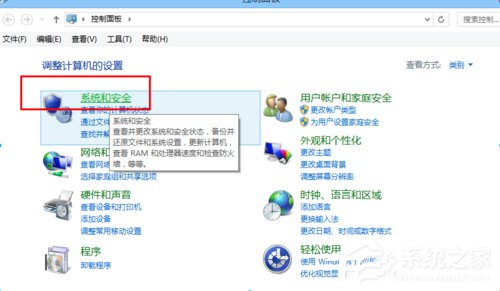
3、點擊“操作中心”。
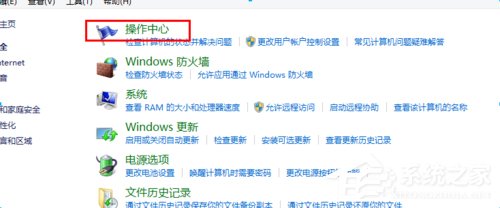
4、點擊“更改操作中心設置”。
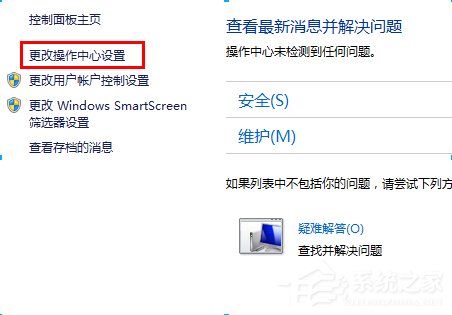
5、找到“病毒防護”,把前面的勾去掉,點擊確定即可!
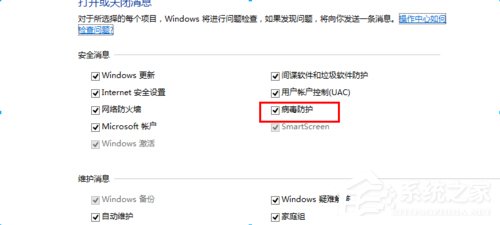
Win8關閉病毒防護程序的方法就給你們詳細介紹到這裡了;如不需要這個功能的可以將它關閉,或者設置級別不要那麼高,也可以參考上述的方法去解決!